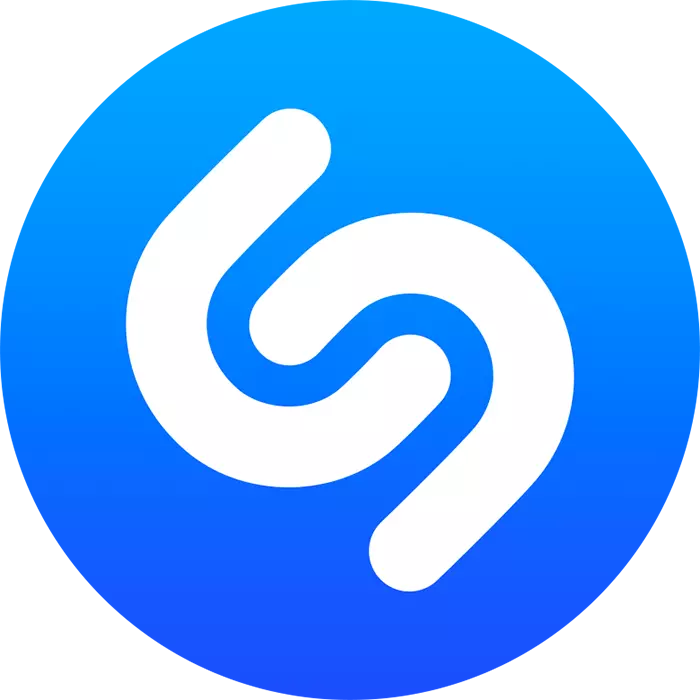
Shazam hija applikazzjoni utli, li biha tista 'faċilment titgħallem il-kanzunetta tad-daqq. Dan is-software huwa popolari ħafna fost l-utenti li mhux biss imħabba li tisma 'l-mużika, iżda wkoll dejjem trid tkun taf l-isem tal-artist u t-titlu tal-binarju. Li tkun proprjetarja ta 'din l-informazzjoni, tista' faċilment issib u tniżżel jew tixtri kanzunetta li tixtieq.
Aħna nużaw Shazam fuq l-ismartphone
Shazam huwa kapaċi biss ftit sekondi biex jiddeterminaw dak li l-kanzunetta ħsejjes fuq ir-radju, fil-film, kummerċjali jew minn kwalunkwe sors ieħor meta ma jkunx hemm possibbiltà diretta li tara l-informazzjoni bażika. Dan huwa l-prinċipali, iżda mhux l-unika funzjoni tal-applikazzjoni, u mbagħad se jkun dwar il-verżjoni mobbli tiegħu maħsuba għall-OS Android.Pass 1: Installazzjoni
Bħal kull softwer ta 'parti terza għall-Android, tista' ssib u tinstalla Shazami mis-suq tal-logħob - maħżen tad-ditta tal-Google. Dan isir pjuttost faċilment.
- Mexxi s-suq tal-logħob u vit tul il-bar tat-tfittxija.
- Ibda ddaħħal l-isem tal-applikazzjoni mixtieqa - Shazam. Wara li spiċċa d-dħul, ikklikkja l-buttuna tat-tfittxija tastiera jew agħżel l-ewwel pront taħt il-qasam tat-tfittxija.
- Darba fuq il-paġna tal-applikazzjoni, ikklikkja Installa. Wara li stennija għat-tlestija tal-proċess ta 'installazzjoni, tista' tmexxi l-qoxra billi tikklikkja fuq il-buttuna "Open". Dan jista 'jsir mill-menu jew mill-iskrin prinċipali li fuqu se jidhru l-shortcut għal aċċess rapidu.
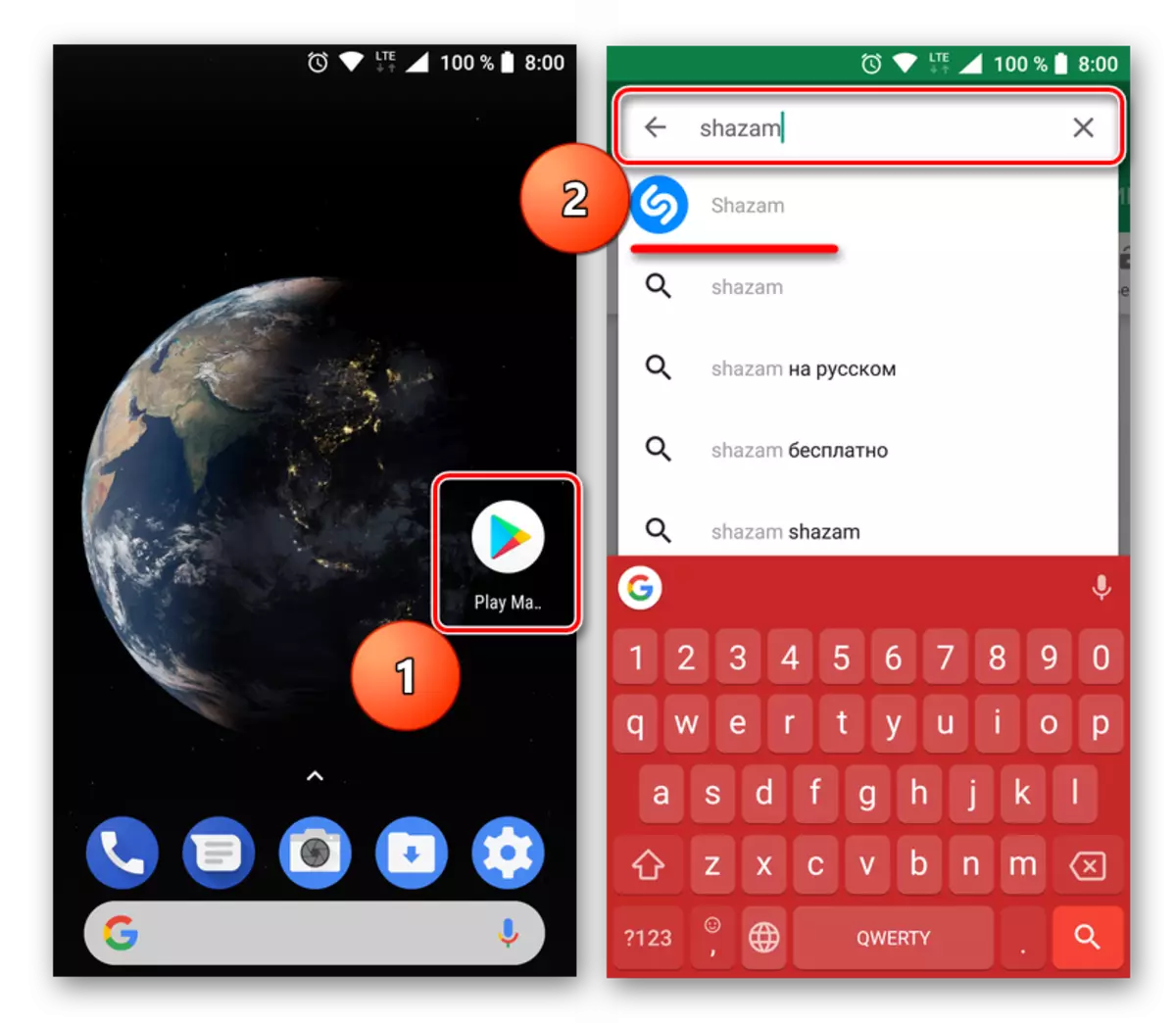
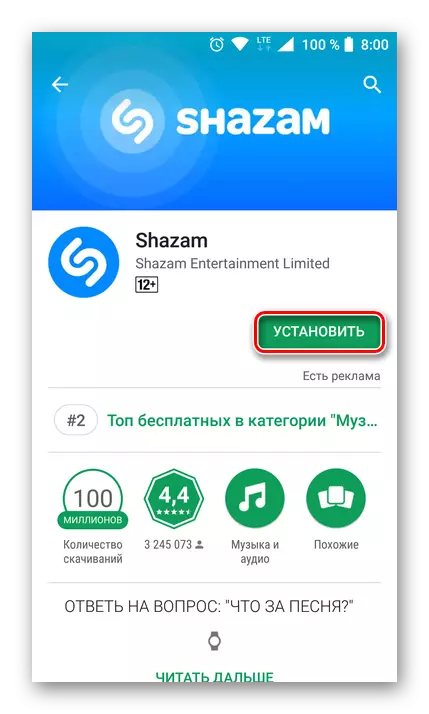
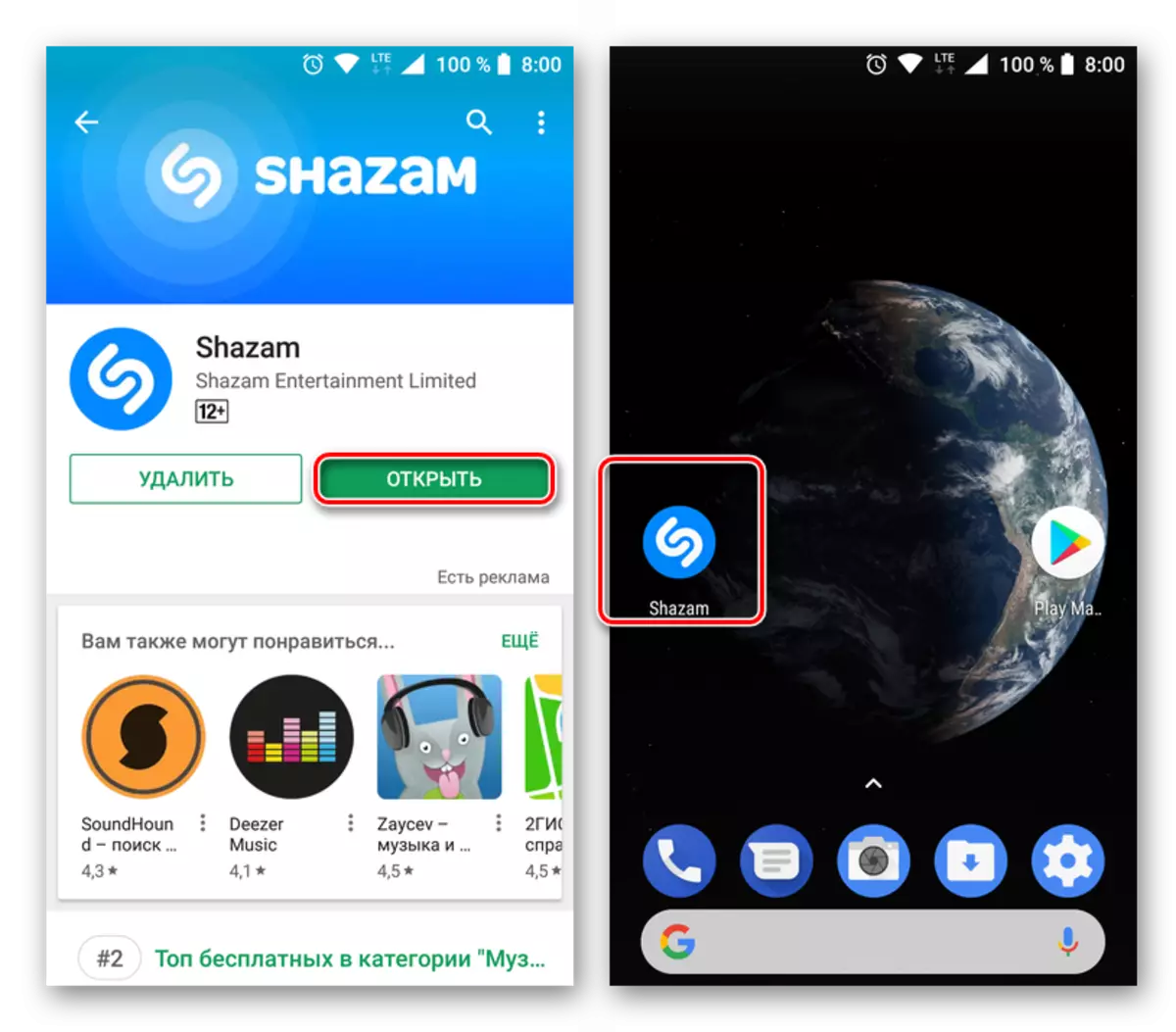
Pass 2: Awtorizzazzjoni u Setup
Qabel tuża Shazam, nirrakkomandaw li jwettqu diversi manipulazzjonijiet sempliċi. Fil-futur, dan se jtaffi b'mod sinifikanti u awtomatizzat ix-xogħol.
- Tmexxi l-applikazzjoni, ikklikkja fuq l-ikona "Shazam" tiegħi li tinsab fir-rokna ta 'fuq tax-xellug tat-tieqa prinċipali.
- Ikklikkja l- "Login" buttuna - dan huwa meħtieġ għall kollha futuri tiegħek "Shazamas" salvati x'imkien. Fil-fatt, il-profil maħluq se jżomm l-istorja tal-binarji li huma rikonoxxuti minnek li maż-żmien jinbidel f'bażi tajba għal rakkomandazzjonijiet li se ngħidu aktar tard.
- Jingħataw żewġ għażliet lill-għażla - dan huwa l-login permezz ta 'indirizzi tal-email Facebook u vinkolanti. Aħna se nagħżlu t-tieni għażla.
- Fl-ewwel qasam, għandek tidħol ma 'kaxxa postali, it-tieni - isem jew alias (mhux obbligatorju). Wara li għamel dan, ikklikkja "Li jmiss".
- Ittra mis-servizz se tidħol fil-kaxxa postali li tirċievi, tkun link biex tawtorizza l-applikazzjoni. Iftaħ il-klijent tal-email installat fuq l-ismartphone, sib ittra mill-Shazam u tiftaħha.
- Ikklikkja l-link "tawtorizza", u mbagħad fil-mistoqsija pop-up, agħżel "Shazam", u, jekk trid, ikklikkja "dejjem", għalkemm mhux meħtieġ.
- L-indirizz elettroniku li speċifikat jiġi kkonfermat, u fl-istess ħin l-input jiġi eżegwit awtomatikament.
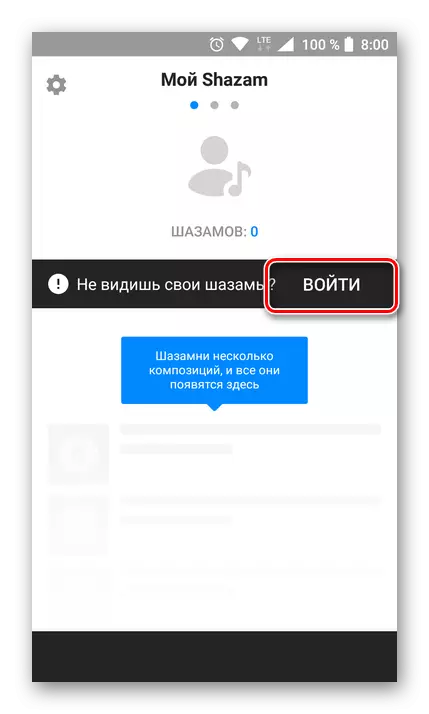
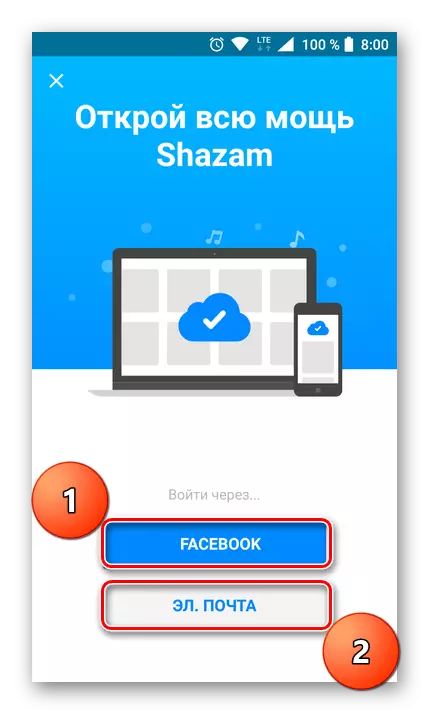
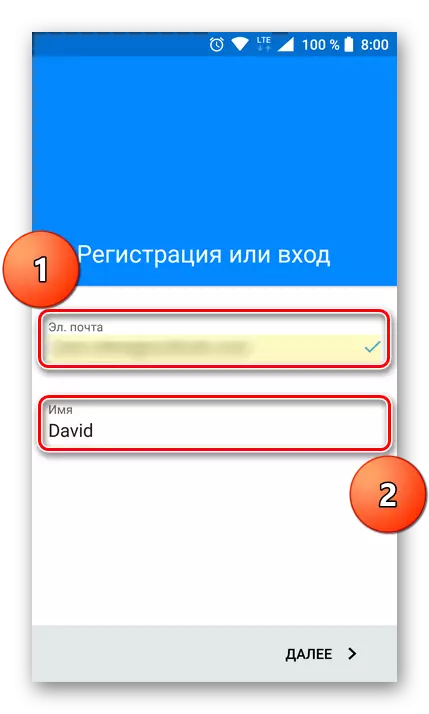
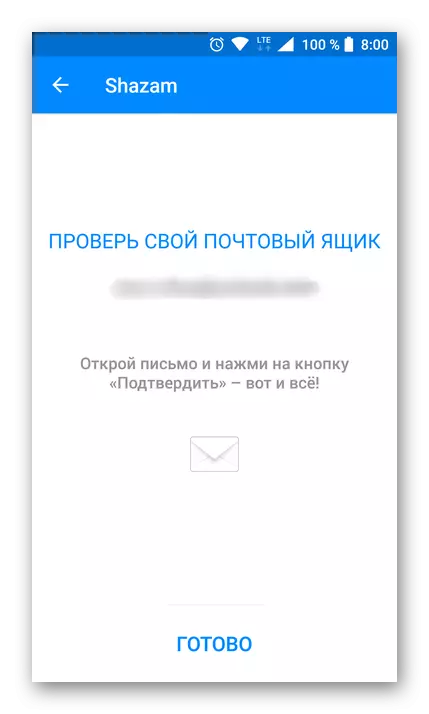

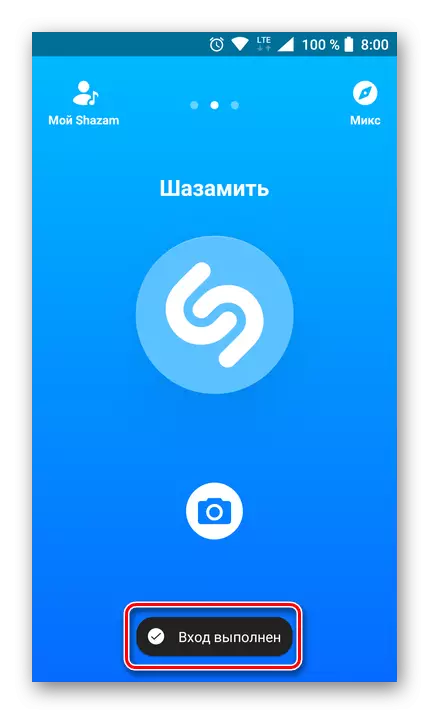
Wara li spiċċa bl-awtorizzazzjoni, tista 'tibda b'mod sikur tuża l-applikazzjoni u "zokk" l-ewwel binarju tiegħek.
Pass 3: Rikonoxximent tal-mużika
Wasal iż-żmien li tuża l-funzjoni ewlenija ta 'Shazam - Rikonoxximent tal-Mużika. Il-buttuna meħtieġa għal dawn l-għanijiet tieħu l-parti l-kbira tat-tieqa prinċipali, u għalhekk mhux probabbli li tkun żbaljata hawn. Allura, nibdew nilagħbu l-kanzunetta li trid tirrikonoxxi u tipproċedi.
- Ikklikkja fuq il-buttuna tonda "Shazamy", magħmula fil-forma tal-logo tas-servizz taħt konsiderazzjoni. Jekk tagħmel dan għall-ewwel darba, ikollok bżonn issolvi Shazam biex tuża l-mikrofonu - għal dan, fit-tieqa pop-up, ikklikkja fuq il-buttuna korrispondenti.
- L-applikazzjoni se tibda "smigħ" għall-daqq ta 'mużika permezz tal-mikrofonu mibnija fl-apparat mobbli. Nirrakkomandaw li nġibu eqreb lejn is-sors tal-ħoss jew iżid il-volum (jekk tali opportunità tkun disponibbli).
- Wara ftit sekondi, il-kanzunetta se tkun rikonoxxuta - il-ġiri juri l-isem tal-artist u l-isem tal-binarju. Il- "Shazamov" li ġej se jkun indikat hawn taħt, jiġifieri, kemm-il darba din il-kanzunetta ġiet rikonoxxuta minn utenti oħra.

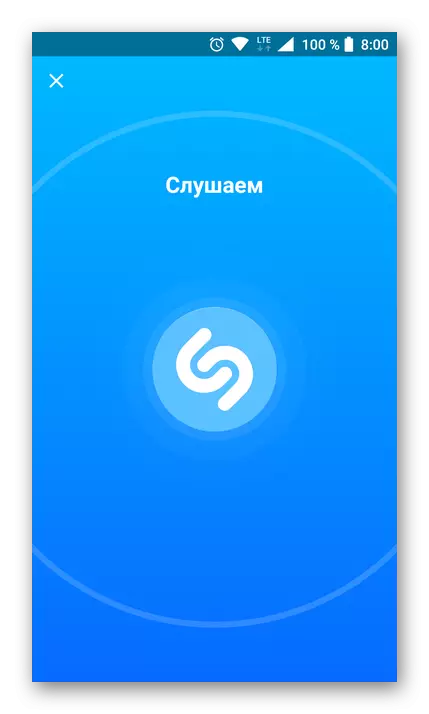
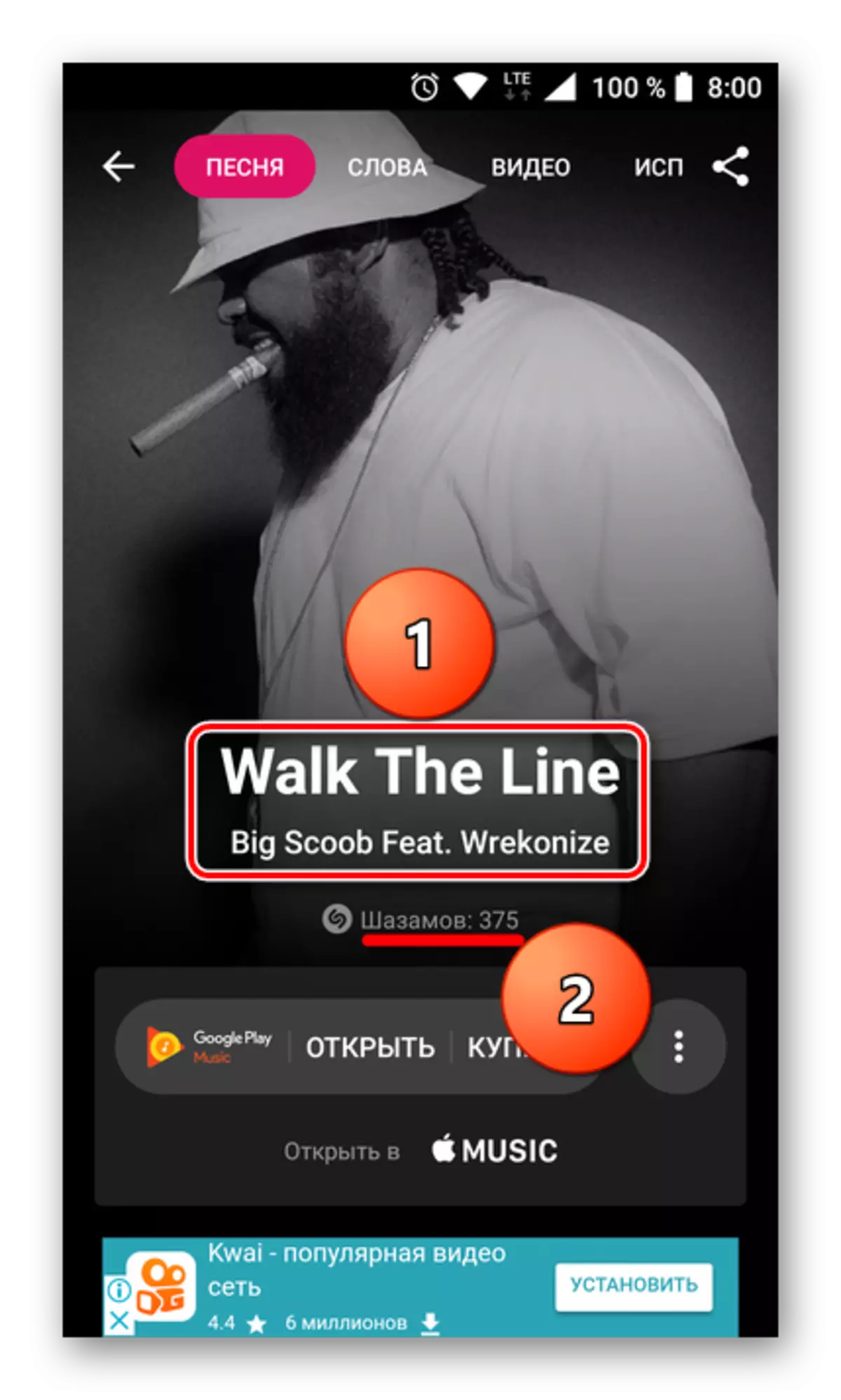
Direttament mit-tieqa prinċipali tal-applikazzjoni, tista 'tisma' l-kompożizzjoni mużikali (il-framment tagħha). Barra minn hekk, huwa possibbli li tiftaħ u tixtrih fil-mużika Google. Jekk il-mużika tat-tuffieħ tiġi installata fuq it-tagħmir tiegħek, allura tista 'tisma' l-mogħdija rikonoxxuta minnha.
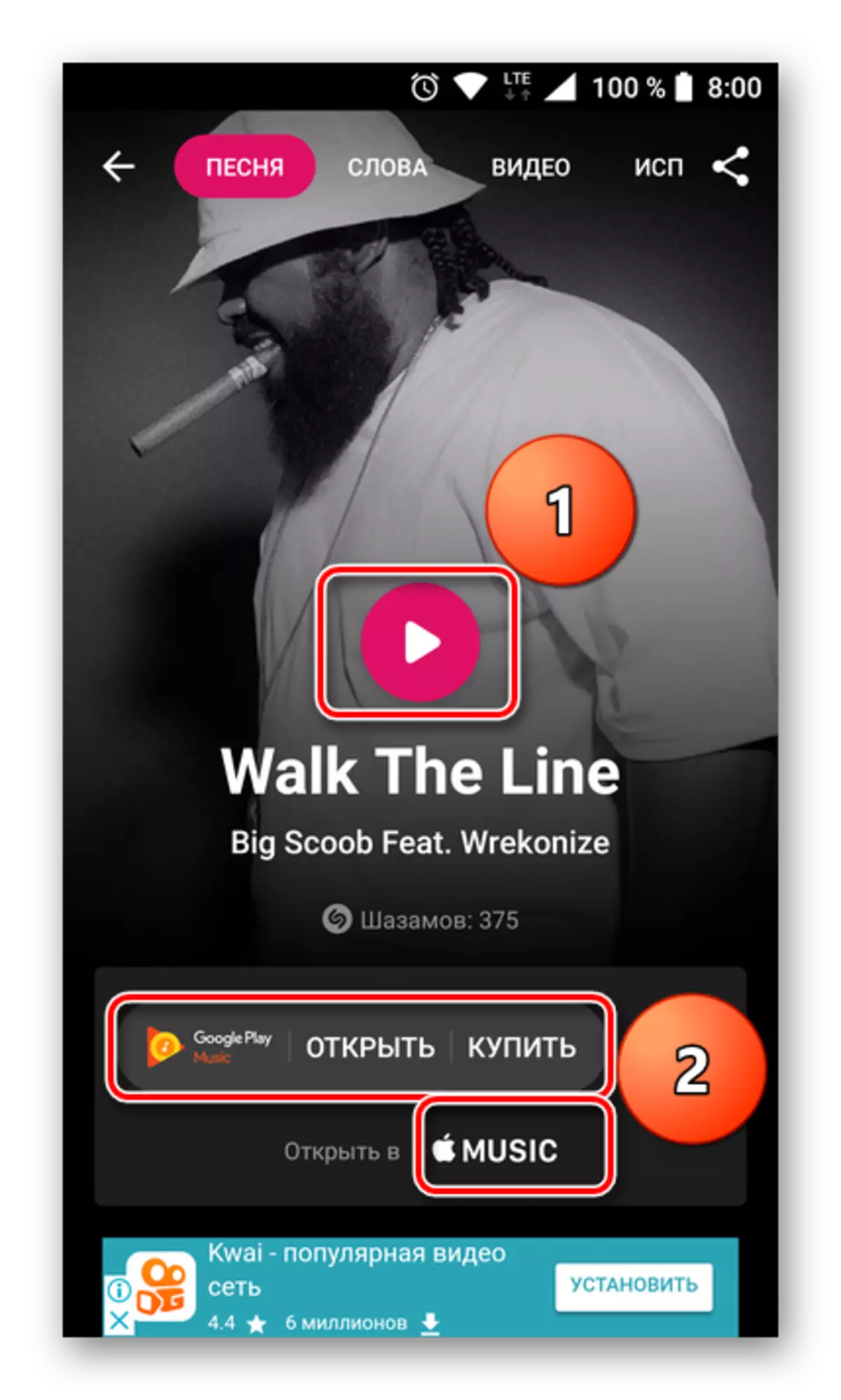
Billi tagħfas il-buttuna korrispondenti, se tinfetaħ il-paġna tal-album, li tinkludi din il-kanzunetta.
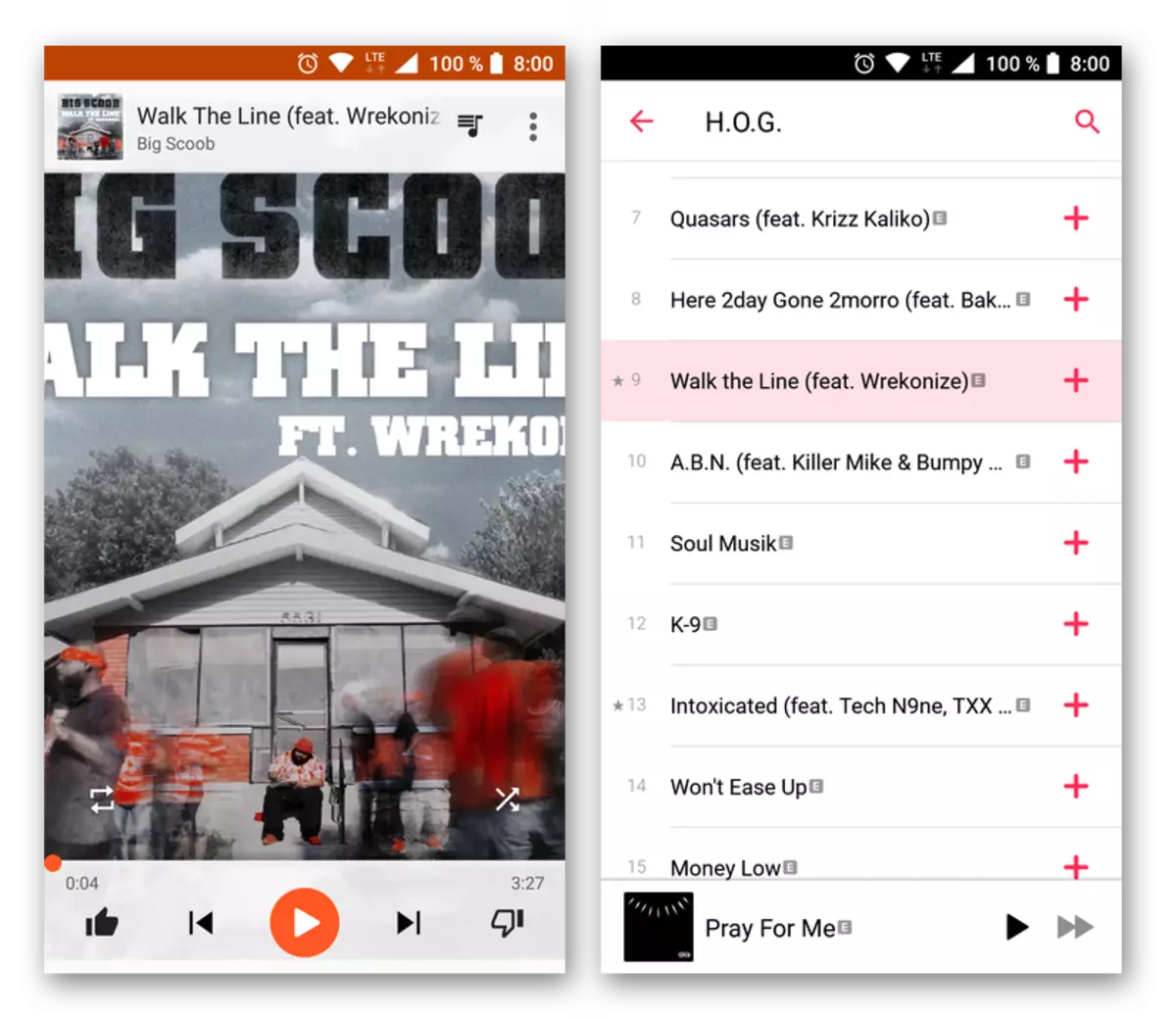
Immedjatament wara r-rikonoxximent tal-mogħdija f'Shazam, l-iskrin prinċipali tiegħu se jkun partizzjoni għal ħames tabs. Huma jipprovdu informazzjoni addizzjonali dwar l-artist u l-kanzunetta, it-test tiegħu, binarji simili, klipp jew vidjow, hemm lista ta 'artisti simili. Biex taqleb bejn dawn il-ħitan, tista 'tuża swipes orizzontali fuq l-iskrin jew sempliċement tisfrutta l-oġġett mixtieq fl-aqwa żona ta' l-iskrin. Ikkunsidra l-kontenut ta 'kull wieħed mill-tabs aktar.
- Fit-tieqa prinċipali, imsejħa direttament il-mogħdija rikonoxxuta, hemm buttuna żgħira (Troytheater vertikali ġewwa ċ-ċirku), ippressar li jippermettilek tħassar biss binarju stampat mil-lista totali ta 'shazamines. F'każijiet rari, din il-possibbiltà tista 'tkun utli ħafna. Per eżempju, jekk inti ma tridx "jħassru" rakkomandazzjonijiet potenzjali.
- Biex tara l-lirika, mur fit-tab "Kliem". Taħt il-framment tal-ewwel linja, ikklikkja l- "test sħiħ" buttuna. Għall-iscrolling, sempliċement garża s-saba 'fil-qiegħ fuq, għalkemm l-applikazzjoni tista' tiskrollja b'mod indipendenti mit-test skond il-progress tad-daqq tal-kanzunetta (sakemm tilgħab ukoll).
- Fit-tab "Video", tista 'tara l-klipp fuq il-kompożizzjoni mużikali rikonoxxuta. Jekk ikun hemm vidjow uffiċjali fuq il-kanzunetta, Shazam juriha. Jekk ma jkunx hemm klipp, ser ikollok bżonn tkun kontenut bil-vidjow lirika jew vidjow maħluq minn xi ħadd mill-utenti tal-YouTube.
- It-tab li jmiss huwa "artist". Ladarba fiha, tista 'tiffamiljarizza ruħek ma' l- "kanzunetti ta 'fuq" ta' l-awtur li rrikonoxxiet il-kompożizzjoni li tista 'tisma' kull wieħed minnhom. L-ippressar tal-buttuna "Iktar" tiftaħ paġna b'informazzjoni aktar dettaljata dwar l-artist, fejn se jintwerew il-hits tagħha, in-numru ta 'abbonati u informazzjoni oħra interessanti.
- Jekk trid titgħallem dwar artisti oħra tal-mużika li jaħdmu fl-istess ġeneru jew ġeneru simili li l-mogħdija rikonoxxuta minnek, taqleb għat-tab "simili". Bħal fit-taqsima preċedenti tal-applikazzjoni, hawnhekk tista 'wkoll tilgħab kwalunkwe kompożizzjoni mil-lista, u tista' sempliċement tikklikkja "Play Kollha" u tgawdi smigħ.
- Jinsabu fir-rokna ta 'fuq tal-lemin, l-ikona hija magħrufa sew għall-utenti kollha ta' apparat mobbli. Jippermettilek taqsam "Shazam" - għid liema kanzunetta kont rikonoxxut minn Shazam. M'hemmx għalfejn tispjega xejn hawn.
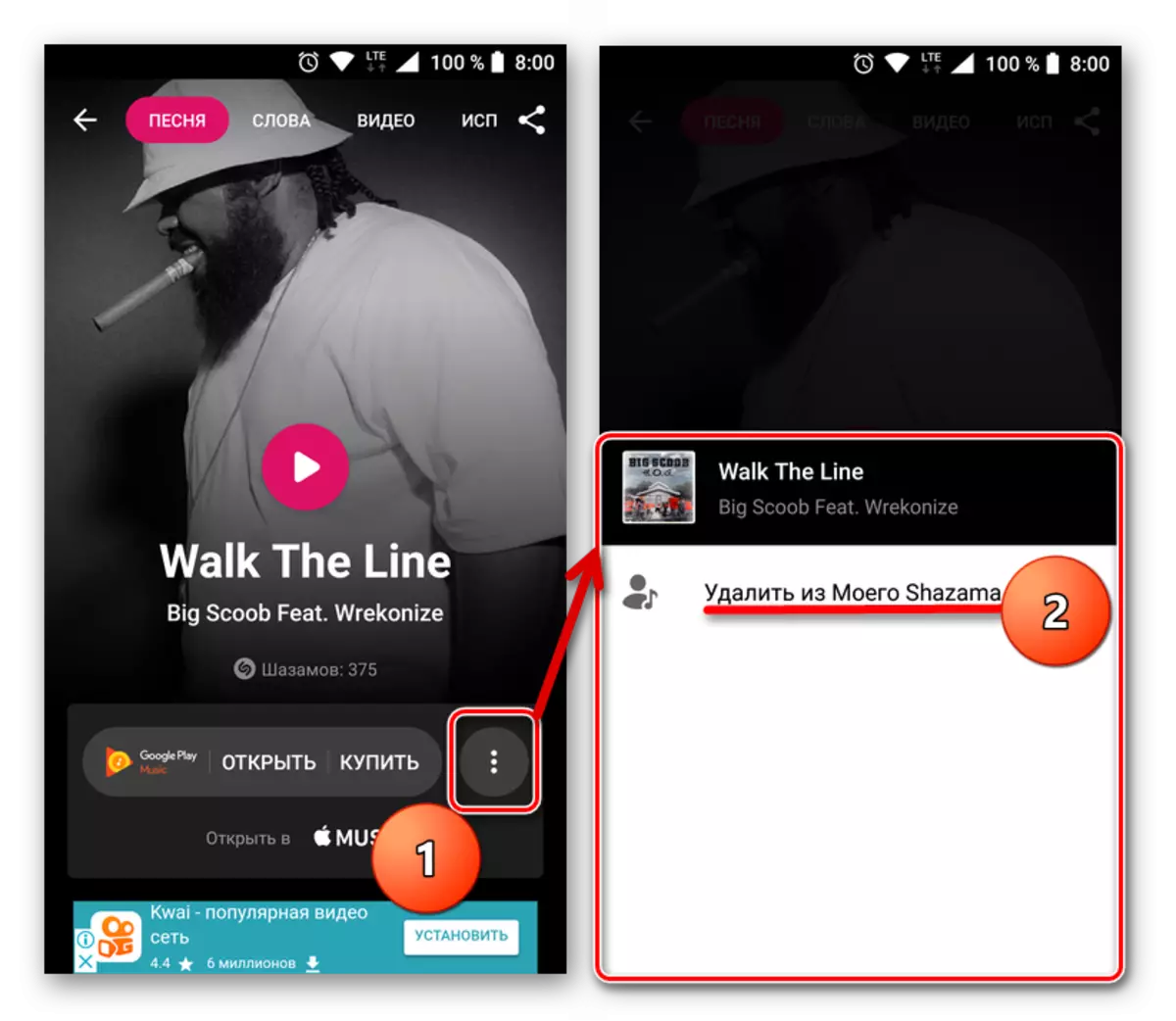
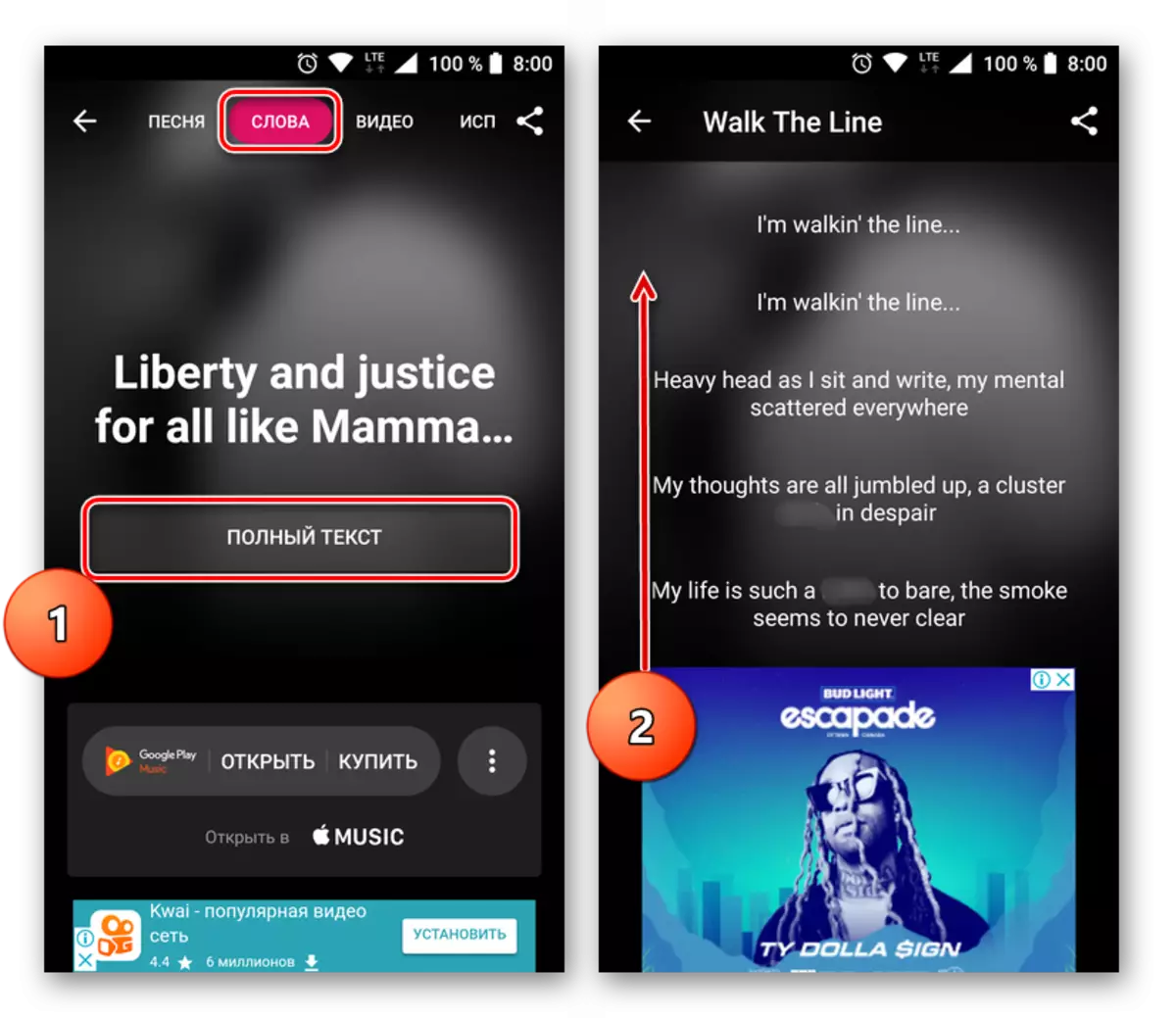
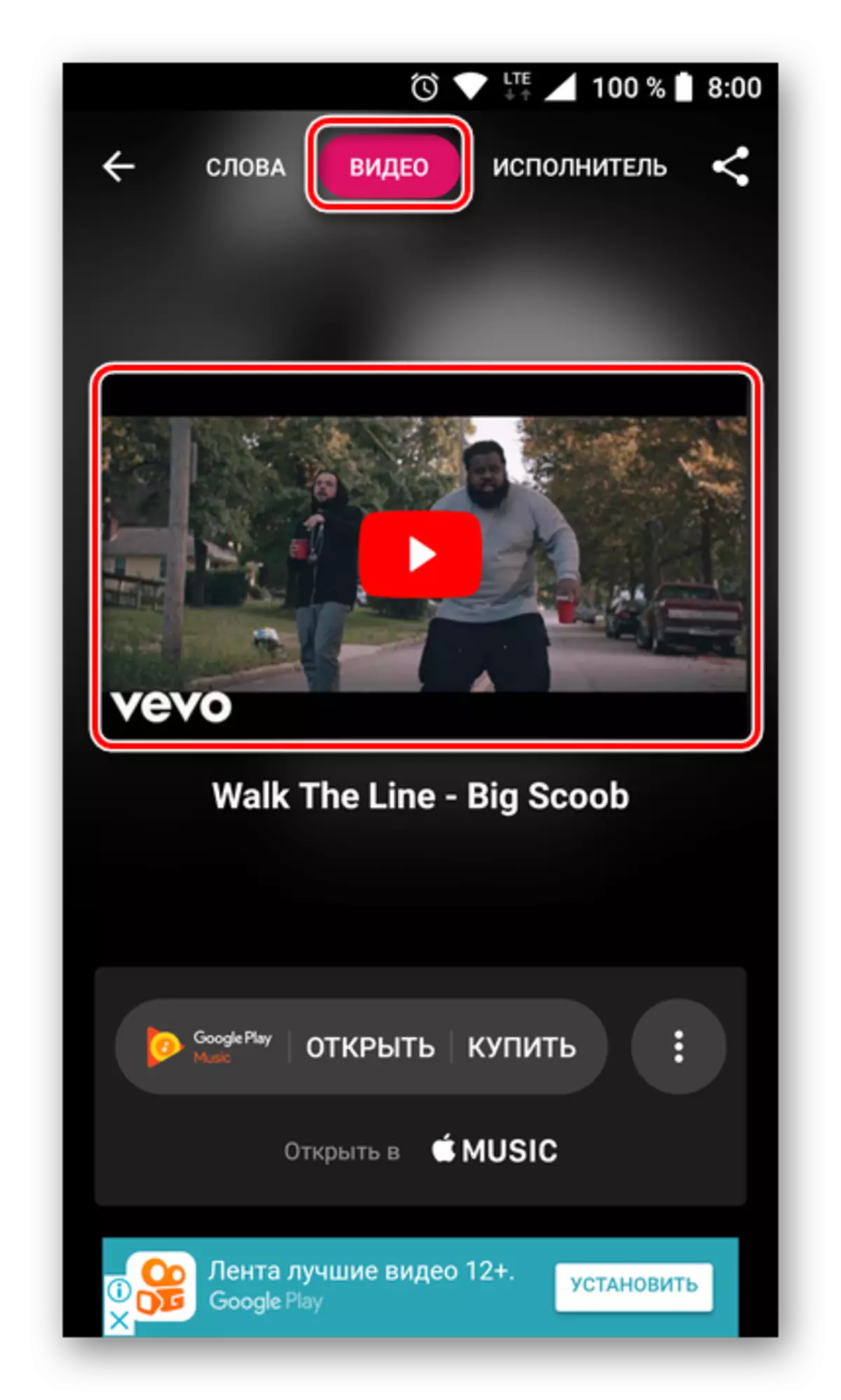
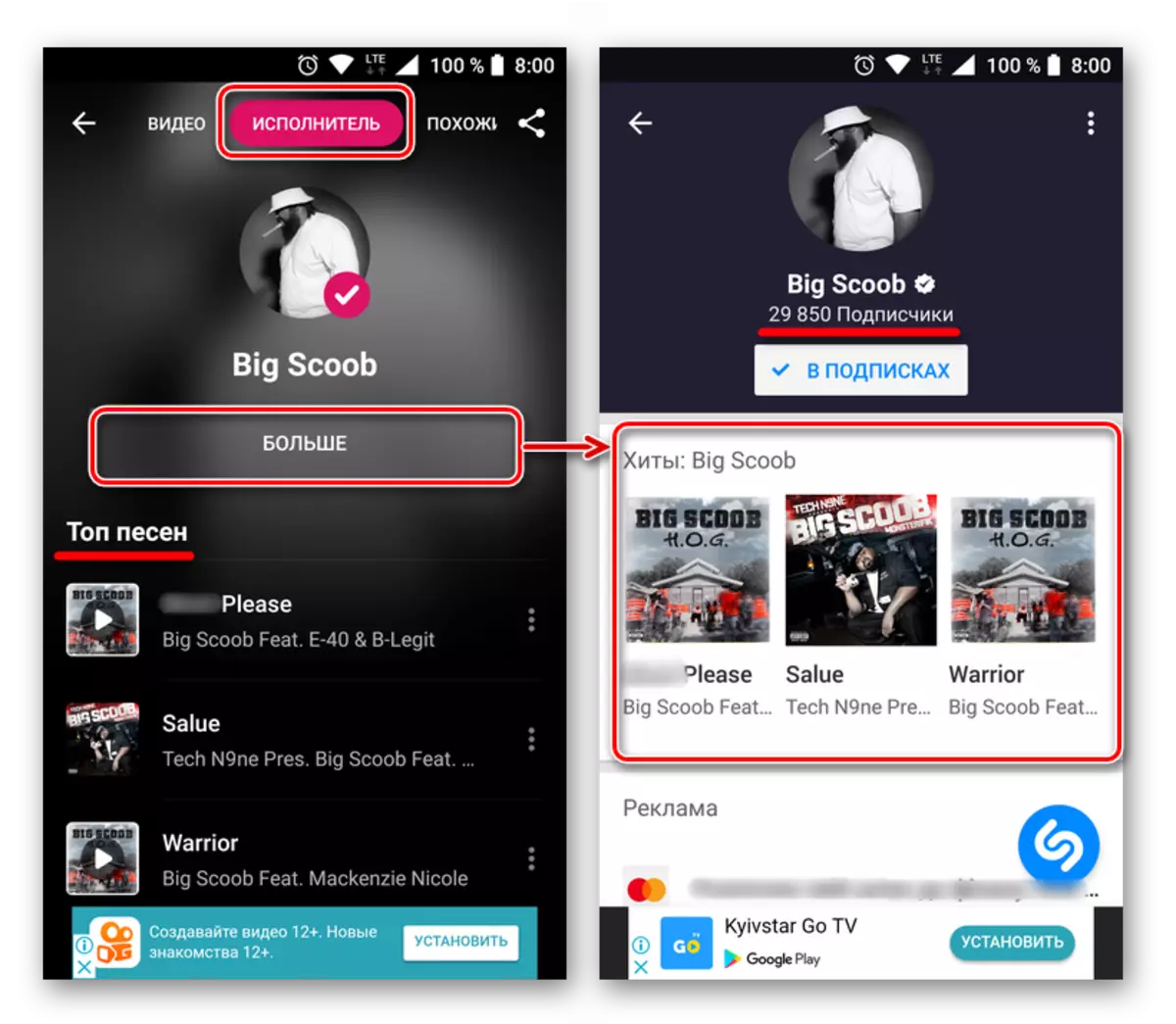
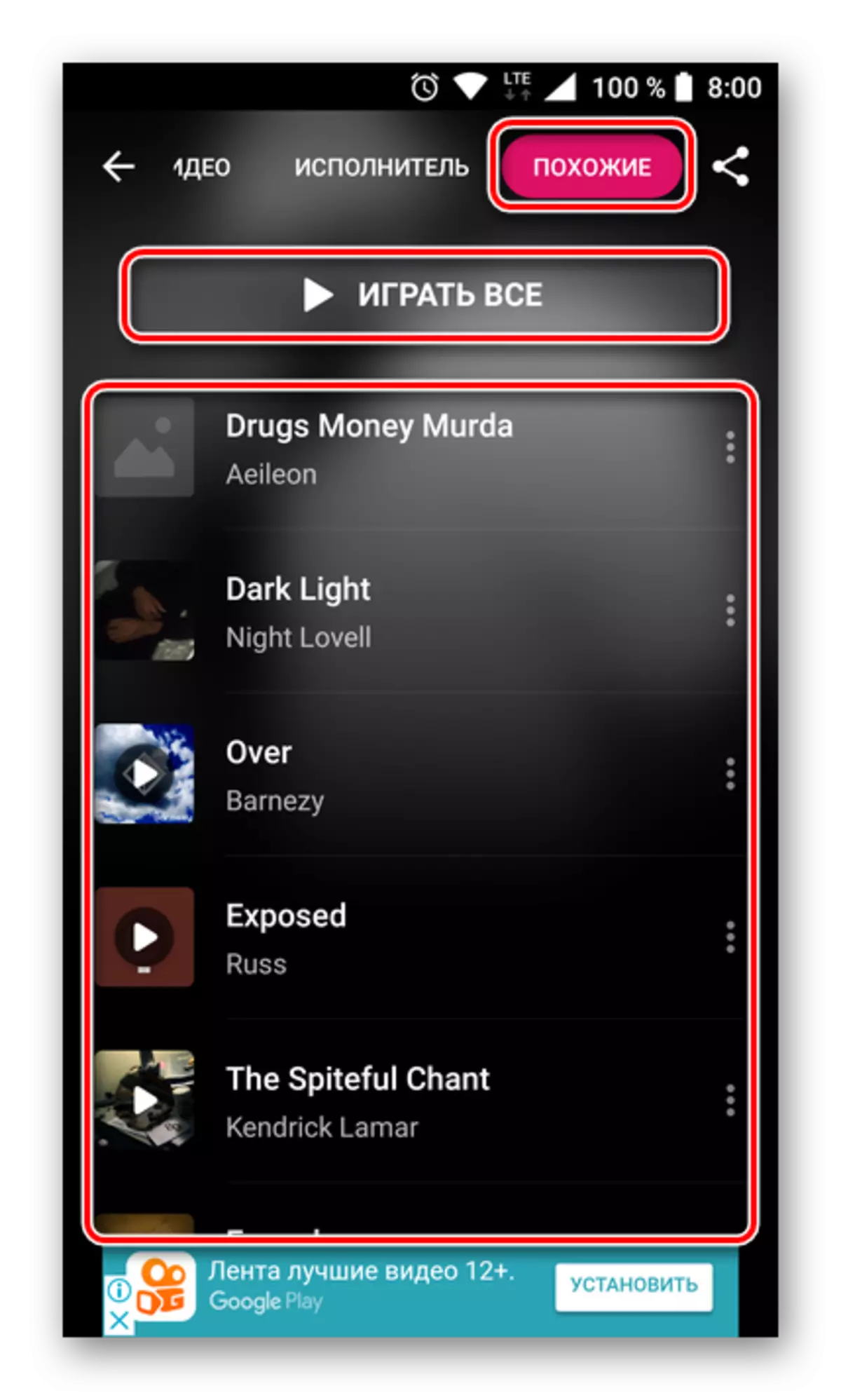
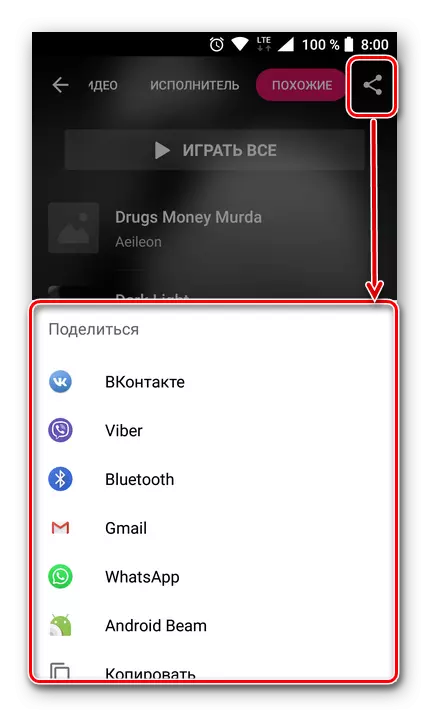
Hawnhekk, fil-fatt, il-karatteristiċi addizzjonali kollha tal-applikazzjoni. Jekk tista 'tużahom, ma tistax tkun taf biss x'tip ta' mużika qed tilgħab x'imkien bħalissa, imma wkoll issib binarji simili, tismagħhom, aqra t-test u tara l-klipps.
Sussegwentement, aħna se ngħidu dwar kif nagħmlu l-użu ta 'Shazam aktar malajr, u konvenjenti, simplifikazzjoni tal-aċċess għall-abbiltà li nirrikonoxxu l-mużika.
Pass 4: Awtomazzjoni tal-funzjoni prinċipali
Tibda l-applikazzjoni, ippressar il-buttuna "Shazamy" u l-istennija sussegwenti jokkupaw xi żmien. Iva, f'kundizzjonijiet ideali, dan ftit sekondi, imma wara kollox, biex nisfruttaw l-apparat, issib Shazam fuq waħda mill-iskrins jew fil-menu prinċipali teħtieġ ukoll ħin. Aħna se nżidu ma 'dan u l-fatt ovvju li smartphones fuq Android mhux dejjem jaħdmu b'mod stabbli u malajr. Għalhekk jirriżulta li fl-agħar riżultat tista 'sempliċement ma jkollokx ħin għal "zokk" gustado t-triq. Fortunatament, l-iżviluppaturi tal-applikazzjoni intelliġenti ħareġ bi kif tħaffef kollox.
Chase jistgħu jiġu kkonfigurati biex jirrikonoxxu awtomatikament mużika immedjatament wara tnedija, jiġifieri, mingħajr il-ħtieġa li tagħfas il- "Shazamy" buttuna. Dan isir kif ġej:
- L-ewwel għandek bżonn tikklikkja fuq il-buttuna "Shazam Shazam", li tinsab fir-rokna ta 'fuq tax-xellug ta' l-iskrin prinċipali.
- Ladarba fuq il-paġna tal-profil tiegħek, ikklikkja fuq l-ikona fil-forma ta 'tagħmir, li tinsab ukoll fir-rokna ta' fuq tax-xellug.
- Sib il- "Szamit fl-istartjar" oġġett u jittrasferixxi l-iswiċċ toggle għall-pożizzjoni attwali.
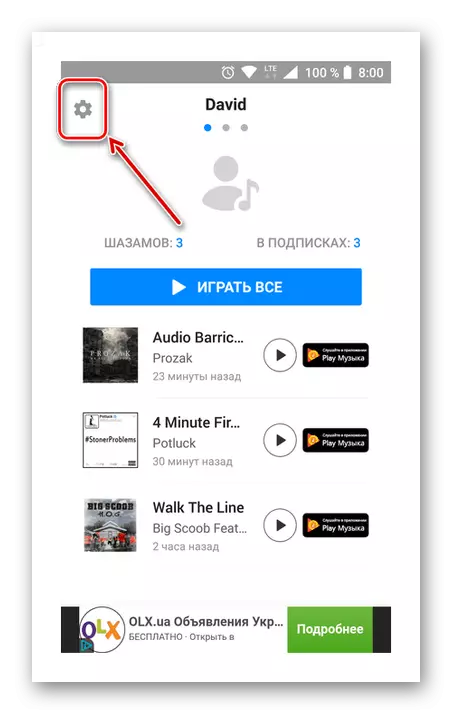
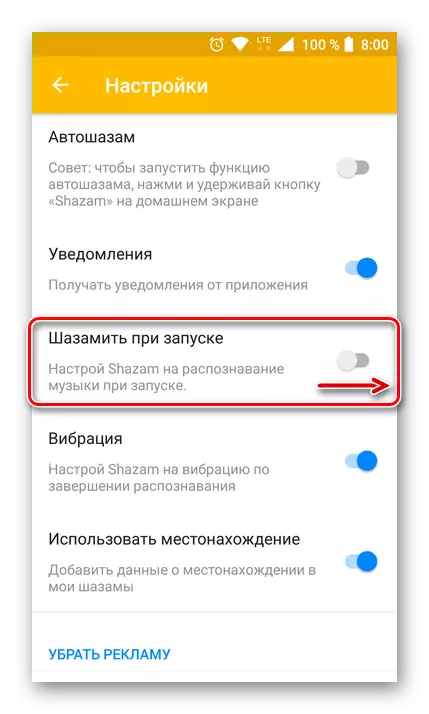
Wara li twettaq dawn l-azzjonijiet sempliċi, ir-rikonoxximent tal-mużika se jibda immedjatament wara t-tnedija ta 'Shazam, li jippermettilek li tiffranka sekondi prezzjużi.
Jekk dan l-iffrankar ta 'ħin żgħir ma jkunx biżżejjed għalik, tista' tikseb ġiri biex taħdem kontinwament, billi tirrikonoxxi l-mużika kollha riproduċibbli. Veru, ta 'min jifhem li dan mhux biss iżid b'mod sinifikanti l-konsum tal-batterija, iżda jaffettwa wkoll il-paranojde ta' ġewwa tiegħek (jekk hemm) - l-applikazzjoni dejjem tisma 'mhux biss għall-mużika, imma wkoll int. Għalhekk, biex tippermetti "Autoshaw", tagħmel dan li ġej.
- Agħmel passi 1-2 mill-istruzzjonijiet deskritti hawn fuq biex tmur fit-taqsima "Shazam Settings".
- Sib hemmhekk mill- "Autazam" oġġett u jattiva l-iswiċċ jinsab opposta dan. Jista 'jkun neċessarju wkoll li jiġu kkonfermati l-azzjonijiet tiegħek billi tikklikkja fuq il-buttuna "Enable" fit-tieqa pop-up.
- Minn dan il-punt, l-applikazzjoni kontinwament taħdem fl-isfond, tirrikonoxxi li tinstema 'madwar il-mużika. Tista 'tara l-lista ta' binarji rikonoxxuti fit-taqsima diġà familjari tat-taqsima "Shazam Shazam".
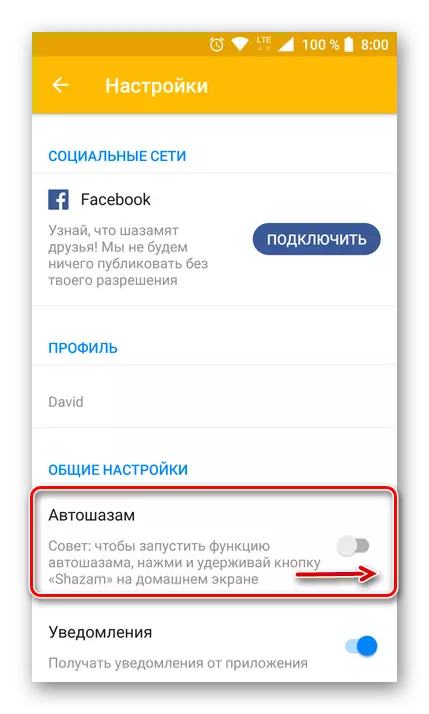
Mill-mod, mhijiex neċessarja biex titħalla shazama taħdem kontinwament. Tista 'tiddetermina meta jkun meħtieġ, u tinkludi "Auto Suits" biss waqt li tisma' l-mużika. Barra minn hekk, lanqas biss ikun meħtieġ biex titmexxa l-applikazzjoni. Il-buttuna ta 'attivazzjoni / diżattivazzjoni tal-funzjonijiet taħt konsiderazzjoni tista' tiżdied mal-panel tan-notifiki (purtieri) għal aċċess rapidu u dawwarha bl-istess mod kif iddawwar l-internet jew il-Bluetooth.
- Swipe fuq fuq l-iskrin jespandi bis-sħiħ il-panel tan-notifika. Sib u kklikkja ikona tal-lapes żgħira, li tinsab fuq il-lemin tal-ikona tal-profil.
- Il-mod editjar se jiġu attivati fejn inti tista 'mhux biss jibdlu l-ordni ta' ikoni kollha fil-purtiera, iżda wkoll żid oħrajn ġodda.
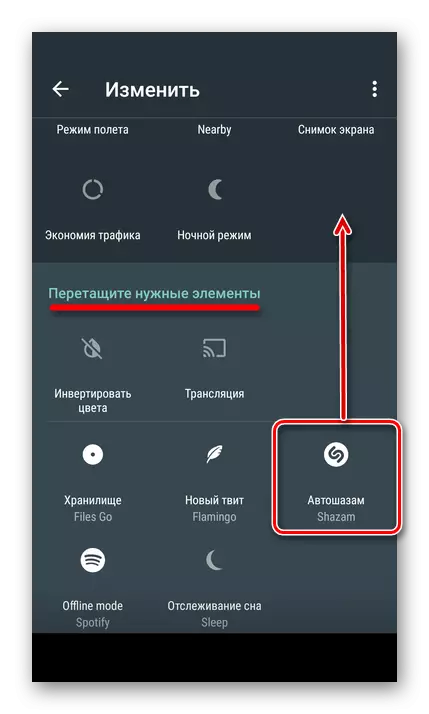
Fil-qasam t'isfel, "Drag l-oġġetti mixtieqa" Sib l-ikona "Shazam", ikklikkja fuqha u, mingħajr ma tirrilaxxa s-swaba ', ġibha f'post konvenjenti fuq in-notifiki Panel. Jekk mixtieq, dan il-post jista 'jinbidel, mill-ġdid l-editjar tal-modalità.
- Issa tista 'faċilment tmexxi l-mod ta' attività "Autosasam", sempliċement inkluż jew itfiha meta jkollok bżonn. Mill-mod, tista 'tagħmel dan mill-iskrin tal-lock.
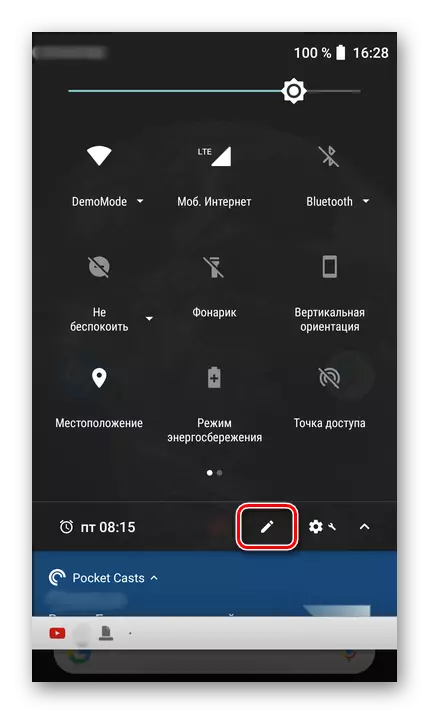
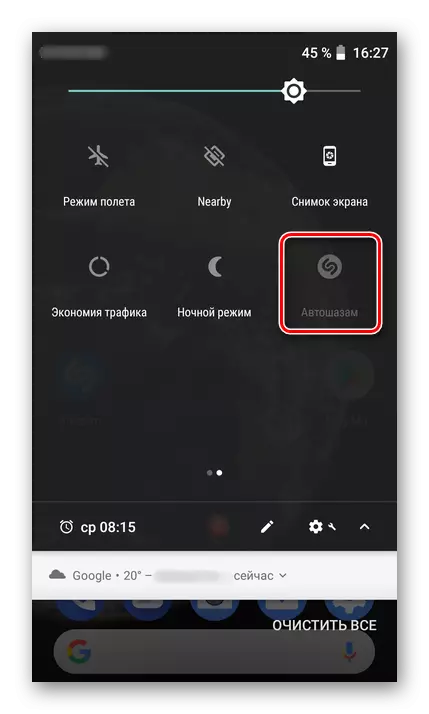
Fuq din il-lista ta 'possibbiltajiet bażiċi, jispiċċa l-mistħija. Iżda, kif intqal fil-bidu nett tal-artiklu, l-applikazzjoni tista 'mhux biss tirrikonoxxi l-mużika. Hawn taħt tikkunsidra fil-qosor x'iktar jista 'jsir miegħu.
Pass 5: L-użu tal-plejer u r-rakkomandazzjonijiet
Mhux kulħadd jaf li Shazam jista 'mhux biss jirrikonoxxi l-mużika, iżda wkoll biex jirriproduċiha. Jista 'jintuża tajjeb bħala plejer "intelliġenti" li jaħdem madwar l-istess prinċipju bħala servizzi popolari ta' qtugħ, madankollu, b'xi restrizzjonijiet. Barra minn hekk, il-chases jistgħu sempliċement jilagħbu binarji rikonoxxuti qabel, imma dwar kollox fl-ordni.
Nota: B'konnessjoni mal-liġi tad-drittijiet tal-awtur, Shazam jippermettilek li tisma 'biċċiet tal-kanzunetti biss ta '30 sekonda. Jekk tuża Google Play bil-mużika, tista 'tmur dritt mill-applikazzjoni għall-verżjoni sħiħa tal-binarju u tismagħha. Barra minn hekk, il-kompożizzjoni li tixtieq tista 'dejjem tinxtara.
- Allura, biex tgħallem lill-plejer Shazam u tagħmilha tilgħab il-mużika favorita tiegħek, mur fit-taqsima "Ħallat" biex tibda mill-iskrin prinċipali. Il-buttuna korrispondenti hija magħmula fil-forma ta 'boxxla u tinsab fir-rokna ta' fuq tal-lemin.
- Ikklikkja l- "Mur buttuna" biex tmur għall-issettjati minn qabel.
- L-applikazzjoni se immedjatament nitolbok biex "tgħid" dwar il-ġeneri mużikali favoriti tiegħek. Speċifika dawk taping fuq il-buttuni bl-isem tagħhom. Għażla diversi direzzjonijiet preferuti, ikklikkja l- "Kompli" buttuna jinsabu fil-qiegħ tal-iskrin.
- Issa l-artisti u l-gruppi li jirrappreżentaw kull wieħed mill-ġeneri mmarkati miegħek fl-istadju preċedenti. Elenka l-lista mix-xellug għal-lemin biex issib ir-rappreżentanti favoriti tiegħek ta 'direzzjoni mużikali partikolari, u tagħżelhom bil-vit. Biex tmur għall-ġeneri li jmiss, weraq l-iskrin minn fuq għal isfel. Filwaqt li jinnotaw numru biżżejjed ta 'artisti, agħfas il-buttuna "Finish" hawn taħt.
- Wara mument, Shazam jiġġenera l-ewwel lista tal-logħob, li se tissejjaħ "It-taħlita ta 'kuljum tiegħek". Skrollja l-immaġini fuq il-qiegħ tal-qiegħ, se tara diversi listi oħra bbażati fuq il-preferenzi mużikali tiegħek. Fost dawn se jkunu kollezzjonijiet ġeneru, kanzunetti ta 'artisti speċifiċi, kif ukoll diversi video clips. Mill-inqas waħda mill-playlists miġbura mill-applikazzjoni se tinkludi punti ġodda.
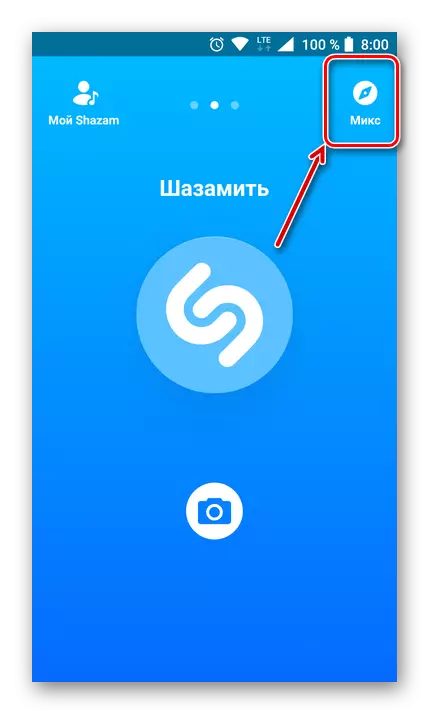
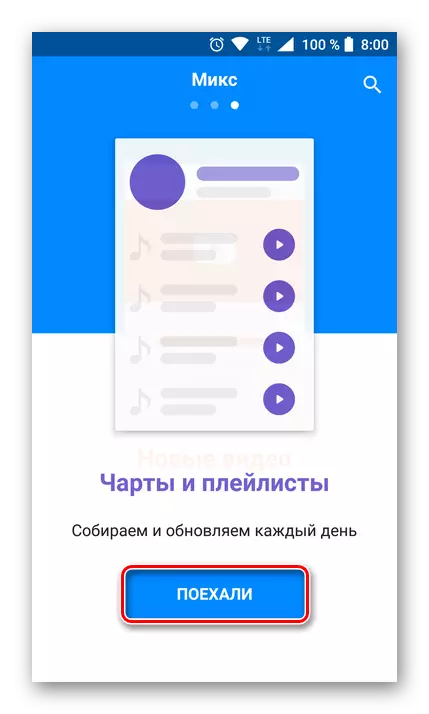
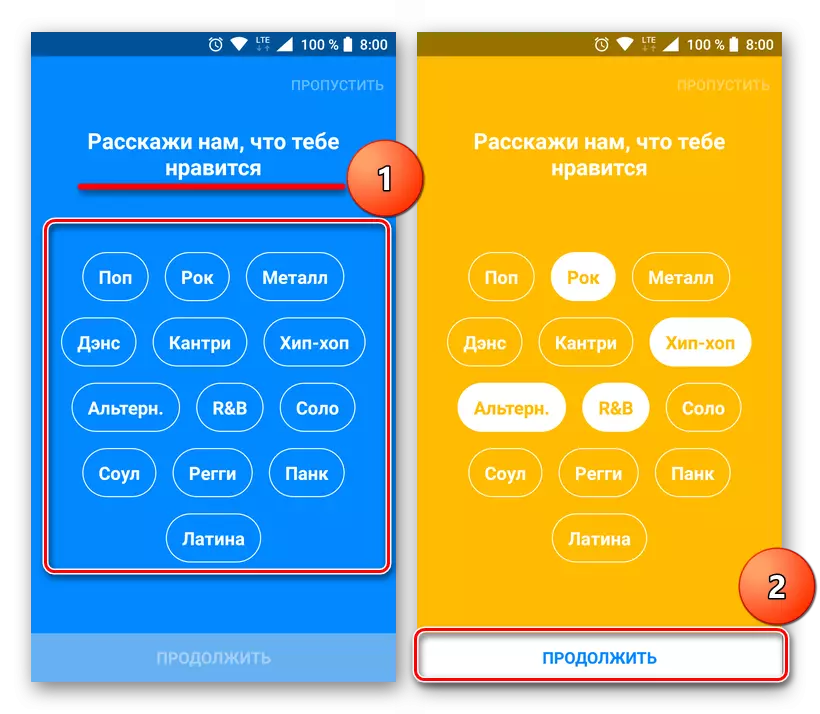
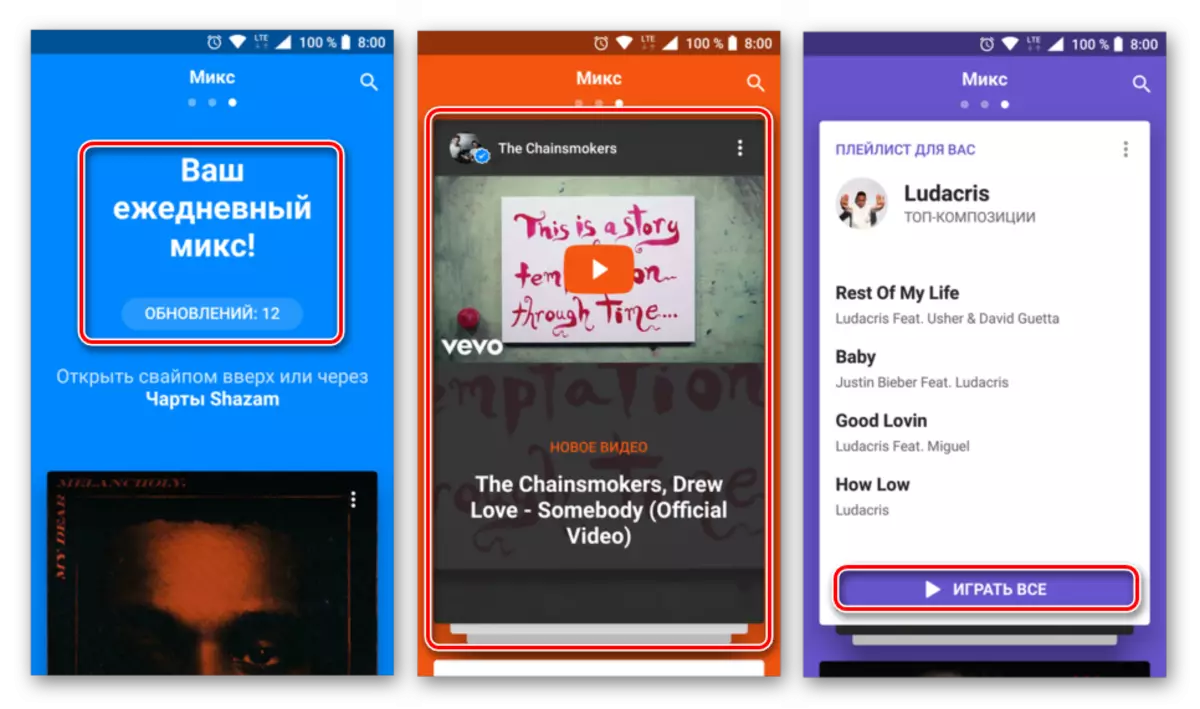
Dan huwa kemm hu faċli li tibdel l-isparaturi fl-attur, li joffri li tisma 'l-mużika ta' dawk l-artisti u ġeneri li int verament tixtieq. Barra minn hekk, fil-playlists ġġenerati awtomatikament, l-aktar probabbli, se jkun hemm binarji mhux magħrufa li probabbilment trid bħalek.
Nota: Ir-restrizzjoni ta '30 sekonda ta 'daqq ma tapplikax għal klipps, peress li l-applikazzjoni tittieħed minn aċċess liberu għal YouTube.
Jekk inti pjuttost attivi "Shazhat" binarji jew sempliċement trid tisma 'dak li ġie rikonoxxut minn Shazam, huwa biżżejjed li twettaq żewġ passi sempliċi:
- Mexxi l-applikazzjoni u mur fit-taqsima "Shazam Shazam", tapping fuq il-buttuna ta 'l-istess isem fir-rokna ta' fuq tax-xellug ta 'l-iskrin.
- Ladarba fuq il-paġna tal-profil tiegħek, ikklikkja "Play Kollha".
- Int ser ikollok imħeġġeġ li tgħaqqad il-kont ta 'Spotify lil Shazama. Jekk tuża dan is-servizz ta 'streaming, nirrakkomandaw li tawtorizzaha billi tagħfas il-buttuna korrispondenti fit-tieqa pop-up. Wara li torbot kont "Sustage" binarji se jiżdiedu mal-playlists ta 'tikek.
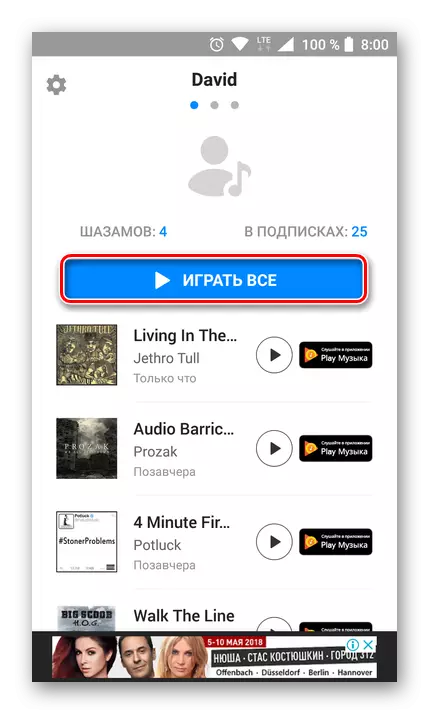
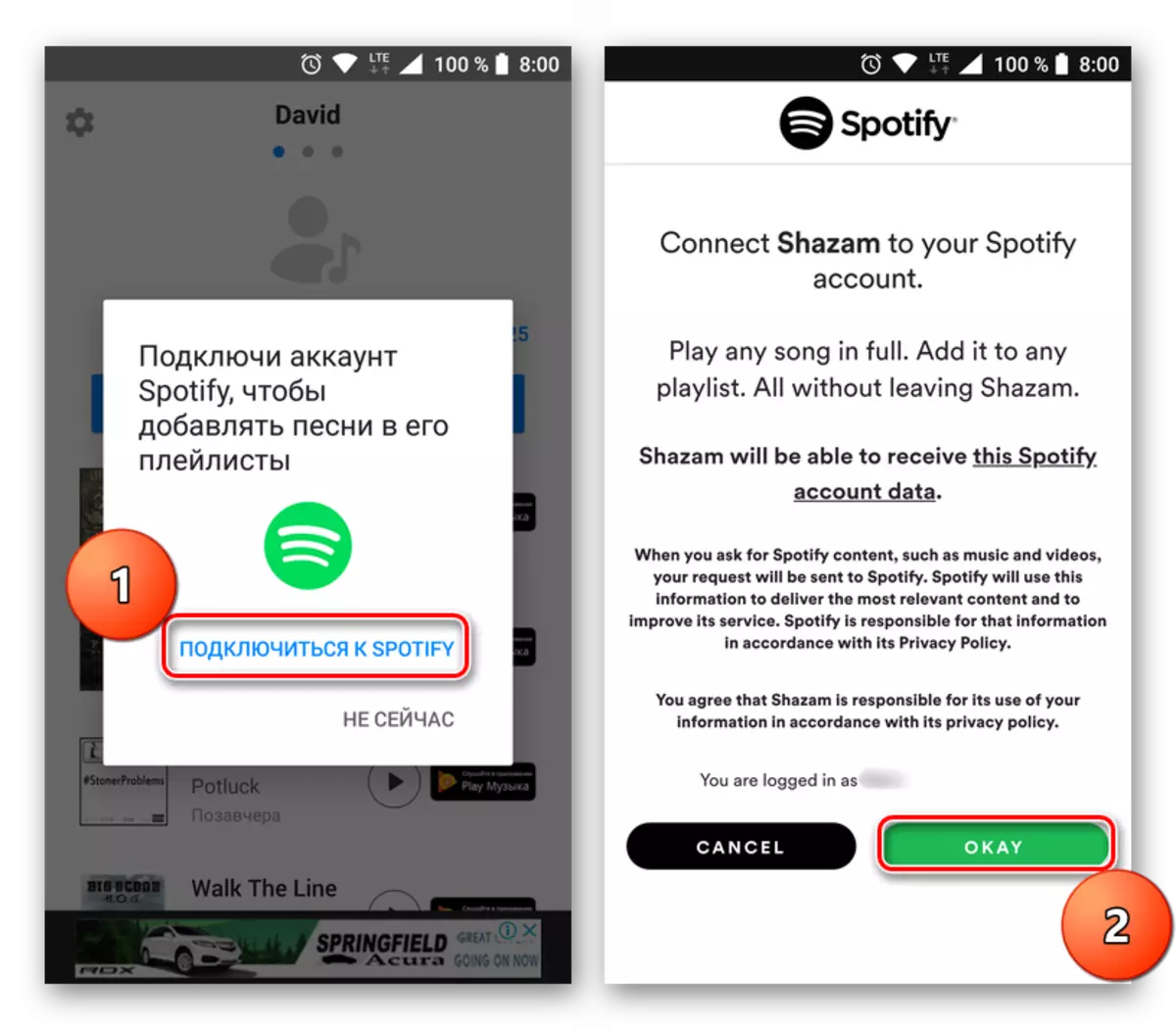
Inkella, sempliċement ikklikkja "mhux issa", wara li d-daqq tal-kanzunetti li qabel kienu rikonoxxuti minnek immedjatament.
Built-in Shazam Player huwa sempliċi u faċli biex jintuża, fih il-kontrolli minimi meħtieġa. Barra minn hekk, huwa possibbli li jiġu evalwati l-kompożizzjonijiet mużikali, tikklikkja "bħal" (saba 'l fuq) jew "mhux bħal" (saba' l isfel) - itejbu r-rakkomandazzjonijiet futuri.
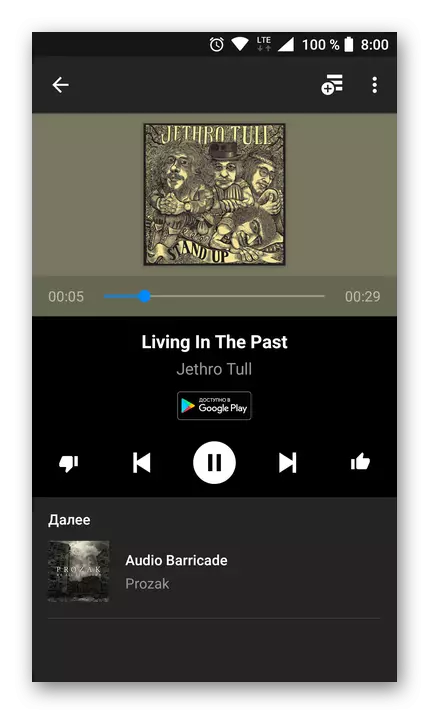
Naturalment, mhux kulħadd se tirranġa li l-kanzunetti huma lagħbu biss 30 sekonda, iżda huwa biżżejjed biex jiffamiljarizzaw u jevalwaw dan. Għat-tniżżil sħiħ u jisimgħu l-mużika, huwa aħjar li tuża applikazzjonijiet speċjalizzati.
Ara ukoll:
Plejers tal-mużika Android
Applikazzjonijiet għat-tniżżil ta 'mużika fuq smartphone
Konklużjoni
Dan jista 'jitlesta b'mod sigur il-kunsiderazzjoni tal-kapaċitajiet kollha tal-Shazam u kif jużawhom bis-sħiħ. Jidher li l-applikazzjoni sempliċi għar-rikonoxximent tal-kanzunetti hija attwalment xi ħaġa ħafna iktar hija kemm intelliġenti, għalkemm daqsxejn limitata, plejer b'rakkomandazzjonijiet, u sors ta 'informazzjoni dwar l-artist u x-xogħlijiet tagħha, kif ukoll għodda effettiva biex issib mużika ġdida . Nisperaw li dan l-artikolu kien utli u interessanti għalik.
